为了测试面试员工是否熟练使用Excel办公软件,有这样一道测试题 ,左边是源数据,需要快速查找匹配出右边的多个数据结果。

我们分别用VLOOKUP公式和XLOOKUP公式来解决这个问题
1、Vlookup经典公式
如果要用3次来进行计算,从左至右查找匹配很简单
查找工资使用的公式是:=VLOOKUP(F2,B:D,3,0)
查找性别使用的公式是:=VLOOKUP(F2,B:D,2,0)
第3参数查找的结果列不同,分别第3列和第2列

如果需要查找匹配工号,使用的公式是:
=VLOOKUP(F2,IF({1,0},B:B,A:A),2,0),也就是借助IF1,0构建虚拟数组,从左至右

当然,如果你想输入1个公式就解决问题,可以输入的公式是:
=VLOOKUP(F2,CHOOSE({1,2,3,4},B:B,D:D,A:A,C:C),{2,3,4},0)
使用CHOOSE公式构建了一个新的数据区域,B,D,A,C列这样排列
然后我们需要查找的结果在这个CHOOSE数组的2,3,4列,就可以一次性的查找匹配出结果了

2、使用INDEX MATCH公式组合
它的通用使用用法是:
=INDEX(结果列,MATCH(查找值,查找列,0))
所以套入进行,查找匹配工资时,只需要输入的公式是:
[EXCEL]数据分析还可以这么来,不会太可惜了
这是一份员工销售明细表格,如何"直观、清晰"的展示销售额分布、最大值及最小值,如图所示:动画演示过程:后言:构建辅助列是图表中经常使用的一种方法......................................
=INDEX(D:D,MATCH(F2,B:B,0))

查找匹配工号和性别的时候,只需要把第1参数的结果列换成对应的就可以了,分别输入的公式是:
=INDEX(A:A,MATCH(F2,B:B,0))
=INDEX(C:C,MATCH(F2,B:B,0))

如果想要一次性得到所有的结果,输入的公式是:
=INDEX(CHOOSE({1,2,3},D:D,A:A,C:C),MATCH(F2,B:B,0))
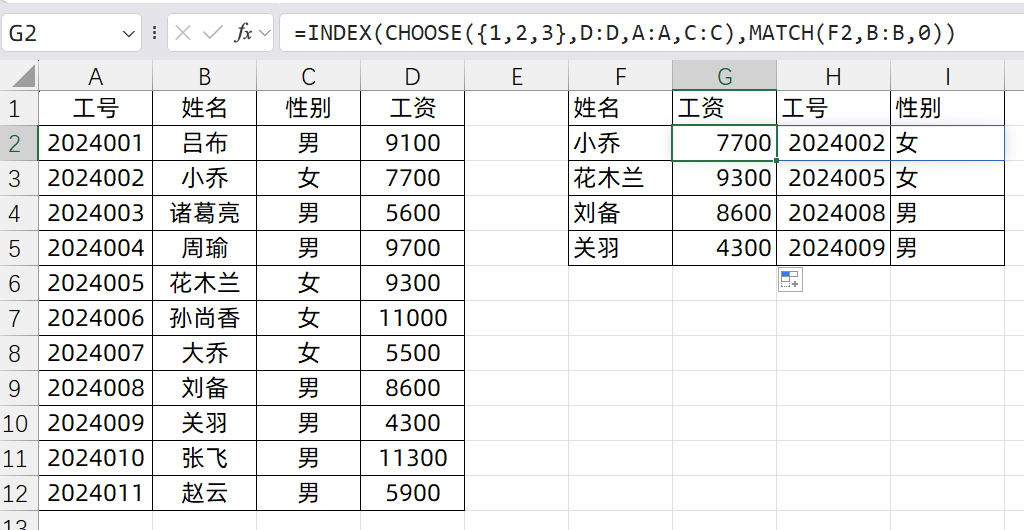
3、使用XLOOKUP公式
它的用法更简单,对版本有要求,最新版本才有,使用的用法是:
=XLOOKUP(查找值,查找列,结果列)
所以,我们可以分别输入的公式是:
=XLOOKUP(F2,B:B,D:D)
=XLOOKUP(F2,B:B,A:A)
=XLOOKUP(F2,B:B,C:C)

当然也可以一个公式搞定,输入的公式是:
=XLOOKUP(F2,B:B,CHOOSE({1,2,3},D:D,A:A,C:C))

你学会了么?动手试试吧!
Excel功能区变灰是什么原因造成?怎么解决?
Microsoft Excel是广泛使用的电子表格软件,但有时用户可能会遇到功能区变灰的问题,这可能导致功能无法使用,影响工作效率和用户体验。本文将深入探讨Excel功能区灰色的原因及解决方案,帮助读者快速解决这一问题。






